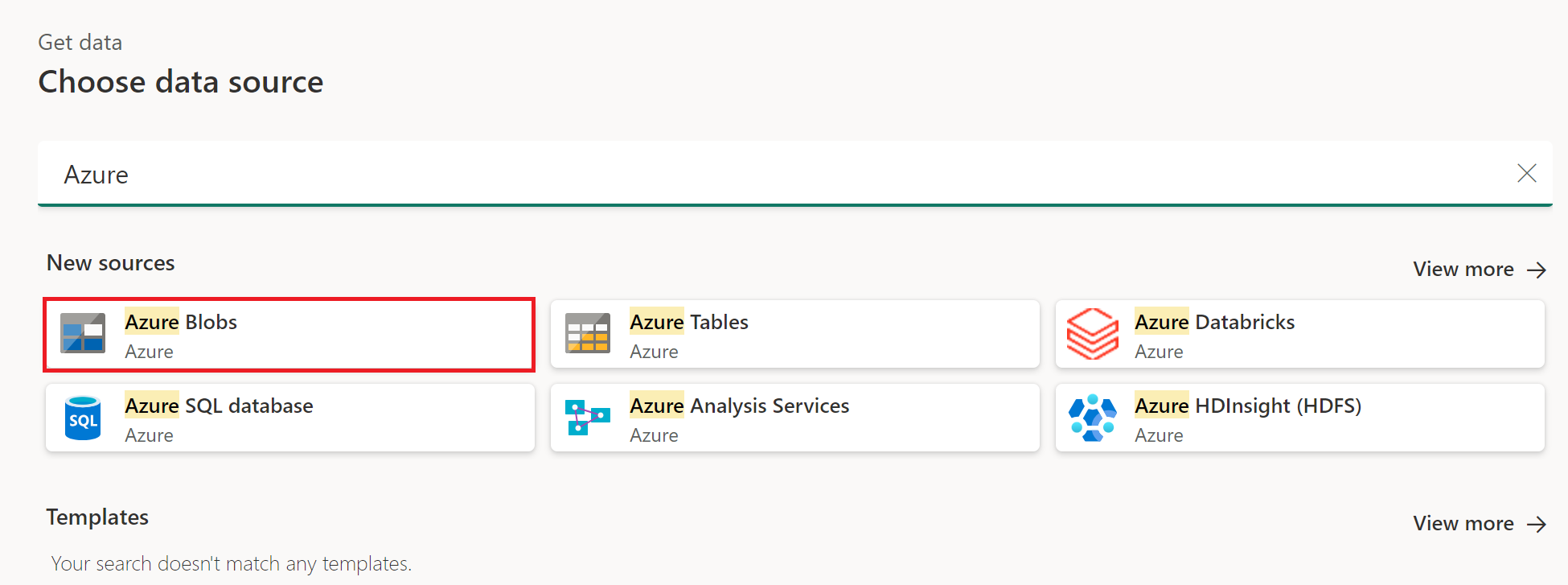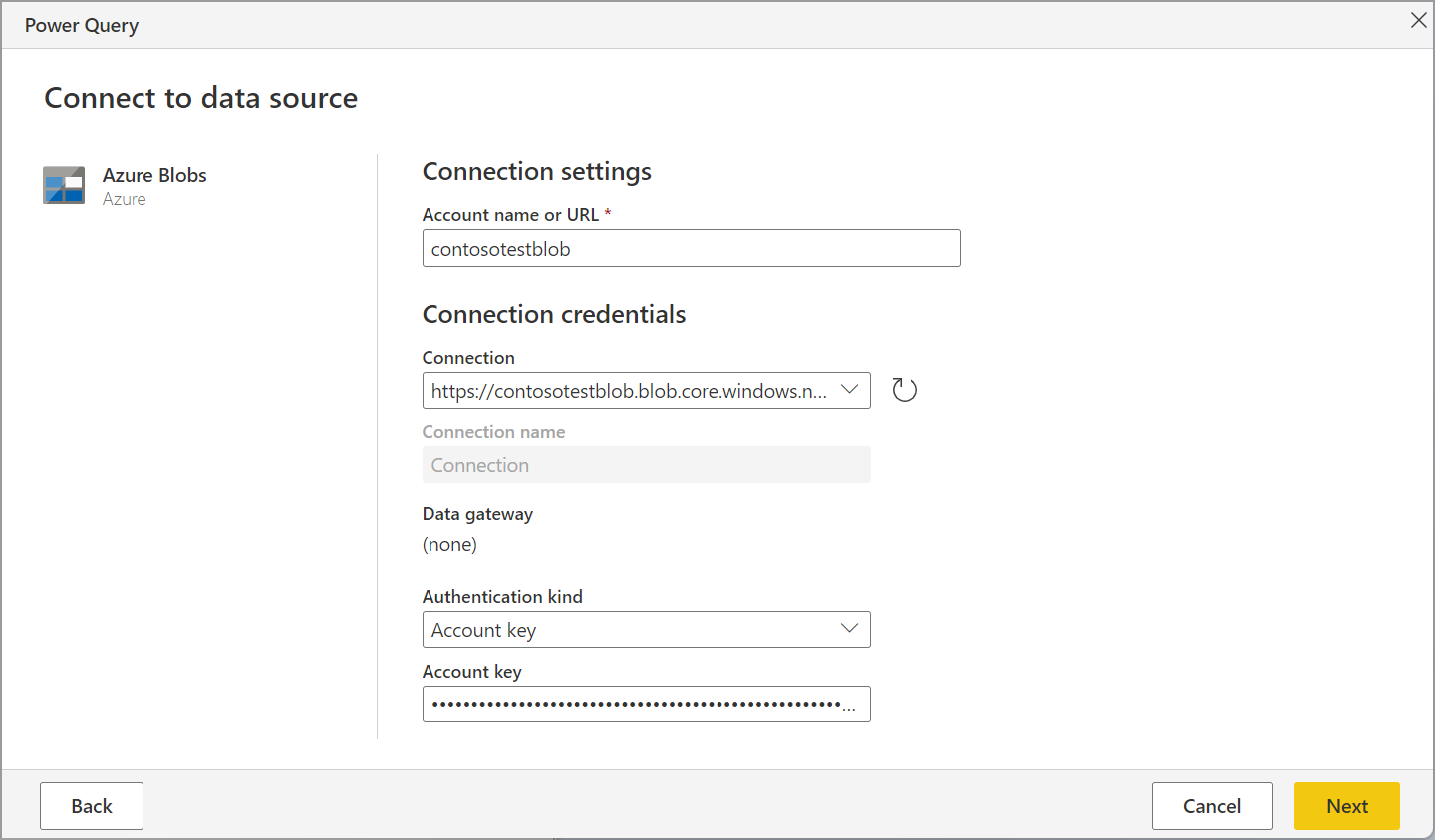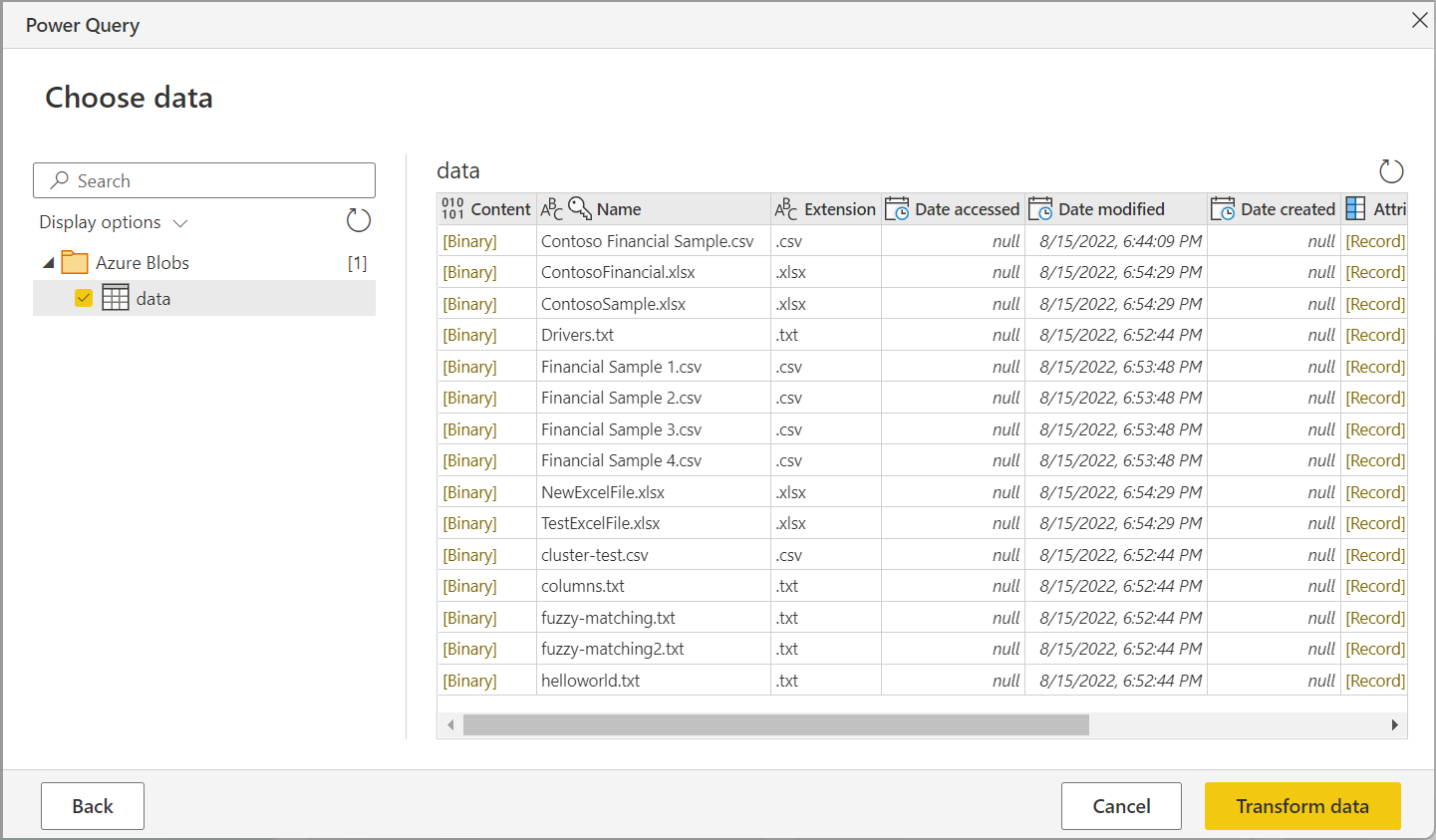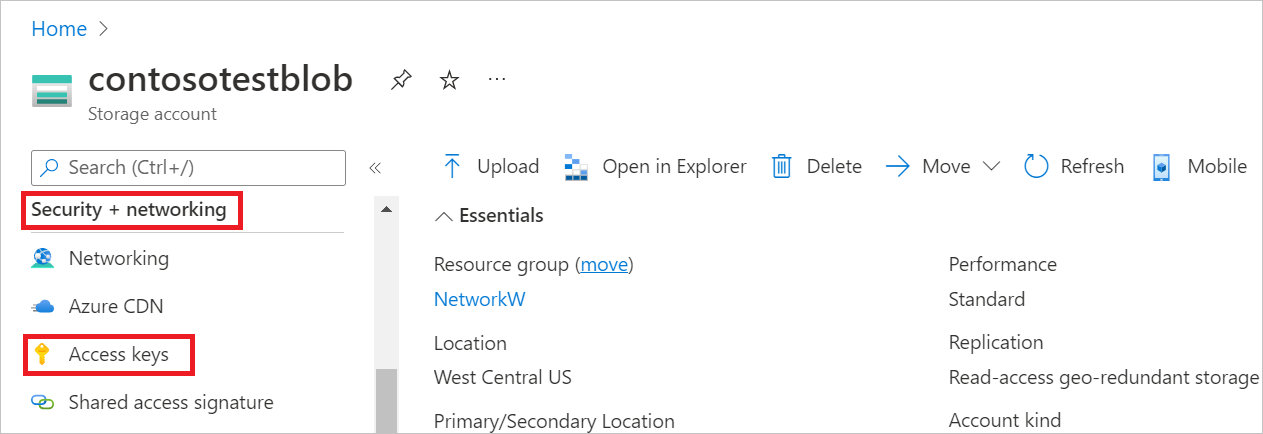Armazenamento de Blobs do Azure
Resumo
| Item | Description |
|---|---|
| Estado de Lançamento | Disponibilidade Geral |
| Produtos | Excel Power BI (modelos semânticos) Power BI (Fluxos de Dados) Malha (Dataflow Gen2) Power Apps (Fluxos de Dados) Dynamics 365 Customer Insights Analysis Services |
| Tipos de autenticação suportados | Anónimo Chave da conta Conta Institucional Assinatura de acesso partilhado (SAS) Service principal (Principal de serviço) |
| Documentação de referência da função | AzureStorage.BlobContents AzureStorage.Blobs |
Nota
O tipo de autenticação da entidade de serviço não é suportado ao usar um gateway de dados local ou um gateway de dados de rede virtual (VNet).
Nota
Alguns recursos podem estar presentes em um produto, mas não em outros devido a agendas de implantação e recursos específicos do host.
Pré-requisitos
Uma subscrição do Azure. Vá para Obter avaliação gratuita do Azure.
Uma conta de Armazenamento de Blob do Azure. Siga as instruções em Criar uma conta de armazenamento. Este artigo pressupõe que você já criou uma conta de Armazenamento de Blob do Azure e carregou arquivos de dados nela.
Capacidades suportadas
- Importar
Ligar ao Armazenamento de Blobs do Azure a partir do Power Query Desktop
Para se conectar ao Armazenamento de Blobs do Azure:
Selecione Armazenamento de Blob do Azure na experiência obter dados. A experiência de obtenção de dados no Power Query Desktop varia entre aplicações. Para obter mais informações sobre a experiência de obter dados do Power Query Desktop para a sua aplicação, aceda a Onde obter dados.
No Armazenamento de Blobs do Azure, insira o nome da conta ou a URL da sua conta do Armazenamento de Blobs do Azure. Em seguida, selecione OK.
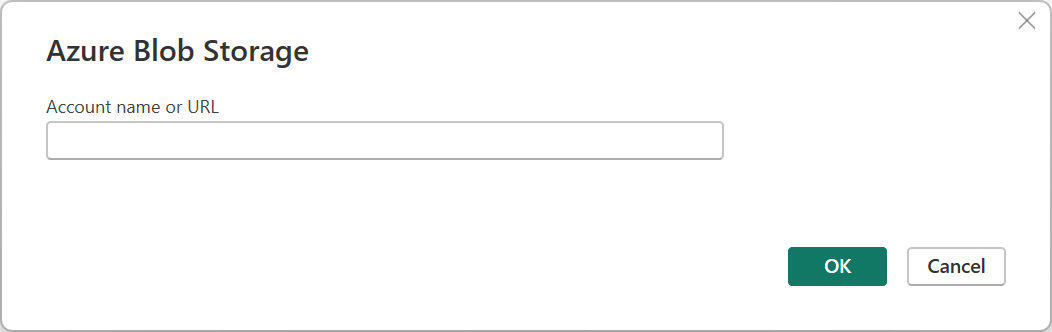
Se você estiver se conectando a essa conta pela primeira vez, selecione o método de autenticação Anônimo, Conta organizacional, Chave de conta ou Assinatura de acesso compartilhado (SAS) para entrar na conta de Armazenamento de Blob do Azure. Para obter mais informações: Copiar sua chave de conta do Armazenamento de Blobs do Azure
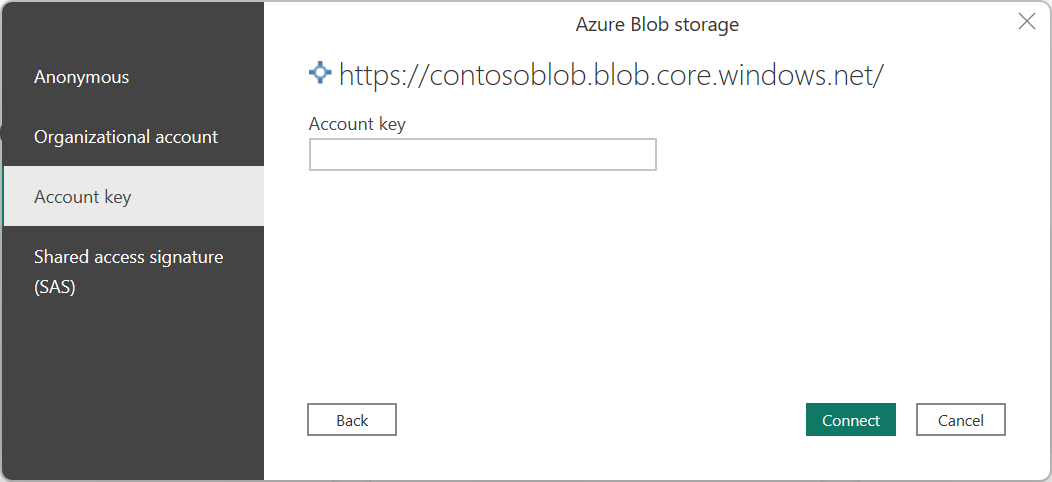
Para obter mais informações sobre como usar e gerenciar a autenticação, vá para Autenticação em aplicativos da área de trabalho.
Selecione Ligar.
A caixa de diálogo Navegador mostra os ficheiros que carregou para a sua conta de Armazenamento de Blobs do Azure. Selecione os contentores que pretende utilizar e, em seguida, selecione Transformar Dados para transformar os dados no Power Query ou Carregar para carregar os dados.
Ligar ao Armazenamento de Blobs do Azure a partir do Power Query Online
Para se conectar ao Armazenamento de Blobs do Azure:
Selecione a opção Blobs do Azure na experiência obter dados. Diferentes aplicações têm formas diferentes de aceder à experiência de obtenção de dados do Power Query Online. Para obter mais informações sobre como aceder à experiência de obter dados do Power Query Online a partir da sua aplicação, aceda a Onde obter dados.
Em Configurações de conexão, insira o nome da conta ou a URL da sua conta de Armazenamento de Blob do Azure.
Opcionalmente, insira o nome do gateway de dados local necessário.
Selecione o tipo de autenticação usado para acessar seu armazenamento de blob.
- Anônimo: Seu armazenamento de blob está configurado para acesso anônimo. Selecione Seguinte para continuar.
- Chave de conta: Seu armazenamento de blob está configurado para exigir uma chave de conta. Digite a chave da conta na caixa de texto fornecida e selecione Avançar para continuar. Para obter mais informações: Copiar sua chave de conta do Armazenamento de Blobs do Azure
- Conta organizacional: selecione Entrar para entrar na sua conta de armazenamento. Você será redirecionado para a página de entrada da sua organização. Siga as instruções para entrar na conta. Depois de iniciar sessão, selecione Seguinte para continuar.
- Assinatura de Acesso Compartilhado (SAS): para recuperar seu token SAS, vá para portal.azure.com, navegue até seu recurso e, em Segurança + rede, selecione Assinatura de acesso compartilhado e role para baixo para exibir o token SAS. Cole o valor na caixa de token SAS e selecione Avançar.
- Entidade de serviço: insira a ID do locatário, a ID do cliente da entidade de serviço e a chave da entidade de serviço e selecione Avançar.
Para obter mais informações sobre como utilizar e gerir a autenticação, aceda a Ligações e autenticação no Power Query Online.
Selecione Seguinte.
A tela Navegador mostra os arquivos que você carregou para sua conta de Armazenamento de Blob do Azure. Selecione os contêineres que deseja usar e, em seguida, selecione Transformar dados.
Copie sua chave de conta do Armazenamento de Blobs do Azure
Para recuperar a chave da conta do Armazenamento de Blobs do Azure para usar ao autenticar sua conta no Power Query:
Inicie sessão no portal do Azure.
Localize sua conta de Armazenamento de Blob do Azure.
No painel de menu da conta de armazenamento, em Segurança + rede, selecione Chaves de acesso.
Na seção key1, localize o valor da chave. Selecione Mostrar ao lado do valor da chave.
Selecione o ícone Copiar para a área de transferência para copiar o valor da chave .

Limitações
As limitações a seguir se aplicam ao conector de Armazenamento de Blob do Azure do Power Query.
O Power Query Online e o Armazenamento do Azure estão na mesma região
Não há suporte para acesso direto a uma conta de Armazenamento do Azure com o firewall habilitado e na mesma região do Power Query Online. Esta limitação surge porque os serviços do Power Query, quando implementados na mesma região que a conta de armazenamento do Azure, utilizam endereços IP privados do Azure para comunicação. Para obter mais detalhes, consulte a documentação do Azure sobre segurança de rede de armazenamento.
Para contornar essa limitação e habilitar o acesso ao Armazenamento do Azure a partir do Power Query Online na mesma região, use um dos seguintes métodos: